集成开发环境IDE:PyCharm
(Intergrated Development Environment)
集成化开发环境(IDE)将代码编辑、调试、运行、发布、环境配置、团队协作等各种功能集成在一个软件中,并且提供多种智能辅助开发手段,可以明显提高开发效率。
PyCharm是JetBrains公司专门针对Python语言推出的开发工具,分为专业版(Professional)和社区版(Community),后者免费且功能足够一般开发学习使用。虽然PyCharm截止目前尚未推出官方中文版本,但是可以在网上找到汉化包使用。
PyCharm只是用于写代码,Python.exe才能运行程序。
界面
可以在PyCharm的菜单 File -> Settings 的 Appearance 和 Editor 中设置界面配色、字体等外观选项。同时在Editor选项的Code Style -> Python 中可以指定TAB缩进行为。建议不勾选 “Tab Character” ,这样每次按下TAB键插入缩进时,Python会自动生成若干空格实现缩进,从而避免使用 “TAB” 字符、防止不同系统下对Python解读混乱。
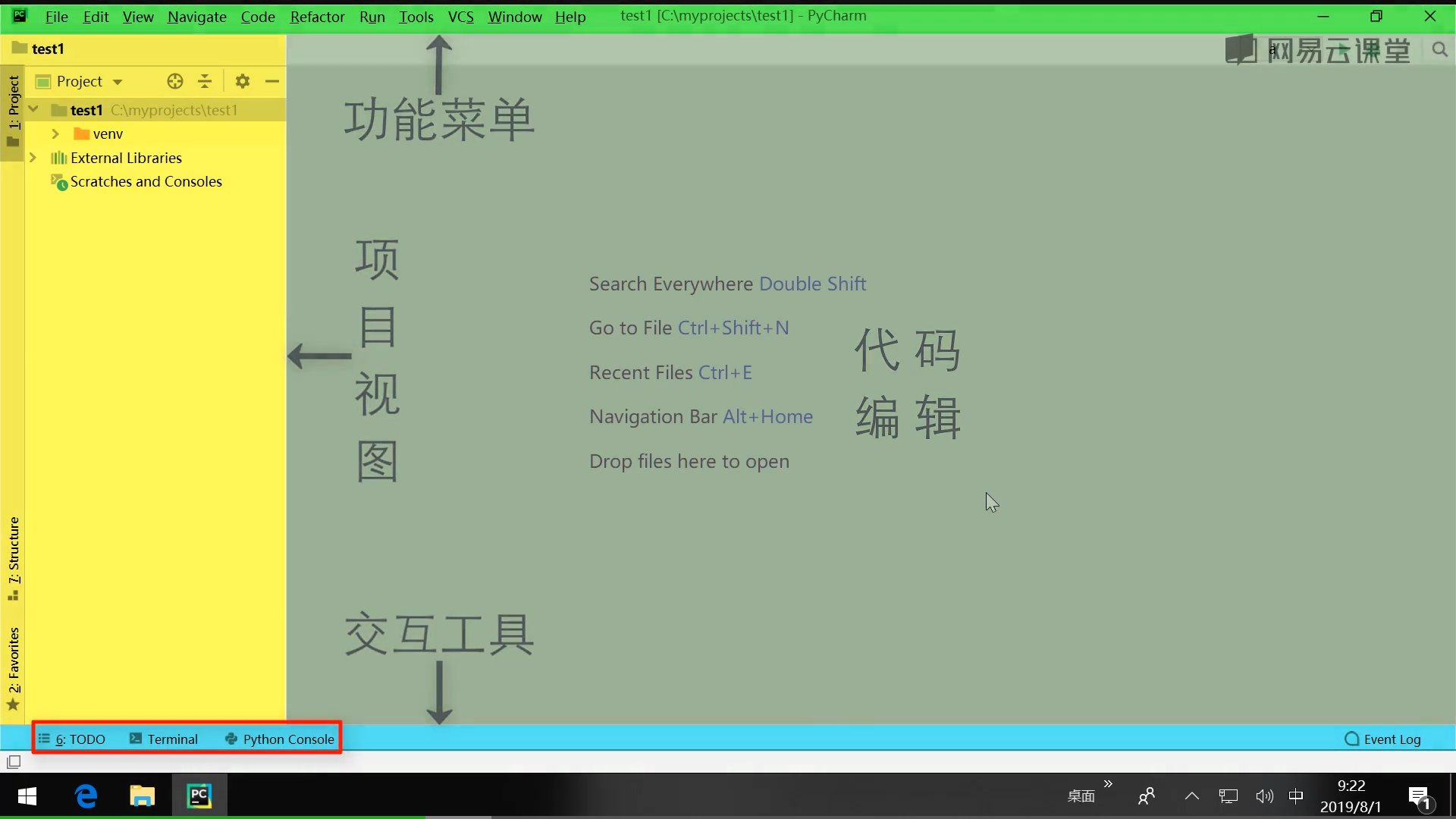
项目视图
项目结构窗口
在PyCharm最左边找到“Structure”选项卡,点击后可以在小窗内显示Python程序的所有变量、函数等名称,便于快速定位。
项目
PyCharm以“项目”形式组织Python源代码文件,应当先创建项目、再在其中新建Python文件。关于项目的基本理解要点如下:
- 开发一个软件往往需要编写大量代码,一般做法是将这些代码分散保存到多个Python程序文件中,再通过相互调用的方式协同运行,以便于代码阅读和修改;
- 这些属于同一软件的多个程序文件就被视作一个“项目”,一般保存在同一个文件夹中(可以在内部继续创建子文件夹);
- 所以在PyCharm中,一个项目对应一个文件夹,里面可以新建多个Python文件。
PyCharm允许为每个项目分别指定不同的Python解释器(以及第三方模块库),具体可以在菜单 File -> Settings -> Project XXX -> Project Interpreter 中添加和选择。如果本机没有下载安装过任何版本的Python解释运行环境(见《基础篇》第一回),单有PyCharm并不能运行Python程序。
事实上PyCharm相当于为每个项目都构建了一个“虚拟运行环境”,详情见“参考资料”。
交互工具
在PyCharm最下方可以找到Python交互式运行窗口和操作系统命令符窗口,以及运行和调试程序时的显示窗口等。
Terminal:命令行窗口,可以在里面执行各种系统操作
Console:Python交互式命令窗口
调试
调试程序时可以单击代码左侧灰色区域设置断点、使用F8(Step Over)和F7(Step Into)单步调试,同时在屏幕下方看到变量监视窗口。
- 断点
- 单步
- F8: Step Over
- F7: Step Into
- 监视器
参考资料
PyCharm虚拟环境
PyCharm 不仅能够以项目形式组织我们编写的各个Python程序,而且还可以为每个项目设定不同的运行环境。比如,假设我们的电脑上保存有 “新闻爬虫”、“Excel财务建模” 和 “个人网站” 三个Python项目,那么PyCharm允许我们在开发运行“个人网站”时使用 Python2.7 (因为服务器兼容性问题)、“Excel财务建模” 使用Python3.7 和第三方模块 xlwings 的 0.14 版本,而在开发 “新闻爬虫” 项目时虽然也使用Python3.7,但却调用xlwings的 0.15 版本。
这样做的好处是显而易见的:
- 它允许我们在同一个电脑上,开发多个环境要求完全不同的项目,而这些项目间无论解释器还是安装的第三方模块都互不干扰。
- 由于每个项目文件夹中只保存与本项目有关的设定和第三方模块,所以在发布项目(比如将网站项目的程序统一上传到服务器上)时,可以只发布必要的模块等资源,显著提高效率。
那么PyCharm是怎样实现这种 “隔离” 效果的呢?
每当在PyCharm中创建一个新项目,PyCharm就会自动在该项目的文件夹中生成一个 “venv” 子文件夹,并将运行Python所需的各种工具(比如python.exe、pip.exe)都复制到其中。如果把该项目的解释器指定为这个文件夹里的python.exe (通过 File -> Settings -> Project XXX -> python interpreter 菜单),那么在PyCharm中为本项目而安装的各个第三方模块也都会保存到这个venv子文件夹中。换句话说,对于这个项目里的python程序来说,这个文件夹包含了它的一切所需。
而假如我们选择了其他Python解释器,比如 “C:\python\python.exe” ,那么虽然PyCharm也会自动创建“venv”这个子文件夹、并且将python.exe复制进来,但是在PyCharm中看到和安装的第三方模块都是本电脑统一安装的那些,效果与《基础篇》讲到的pip命令完全相同,都保存在 C:\python\Lib\site-pakage 文件夹下。
PyCharm快捷键
可以在Code、Edit等菜单中找到 Indent/Unindent(增加/减少缩进)、Comment(添加/删除注释符号)、Surround(用if等结构包含代码)等快速编辑选项。
需要了解函数、变量等名称的详细含义时,可以按住CTRL键并将鼠标移动到该名称上。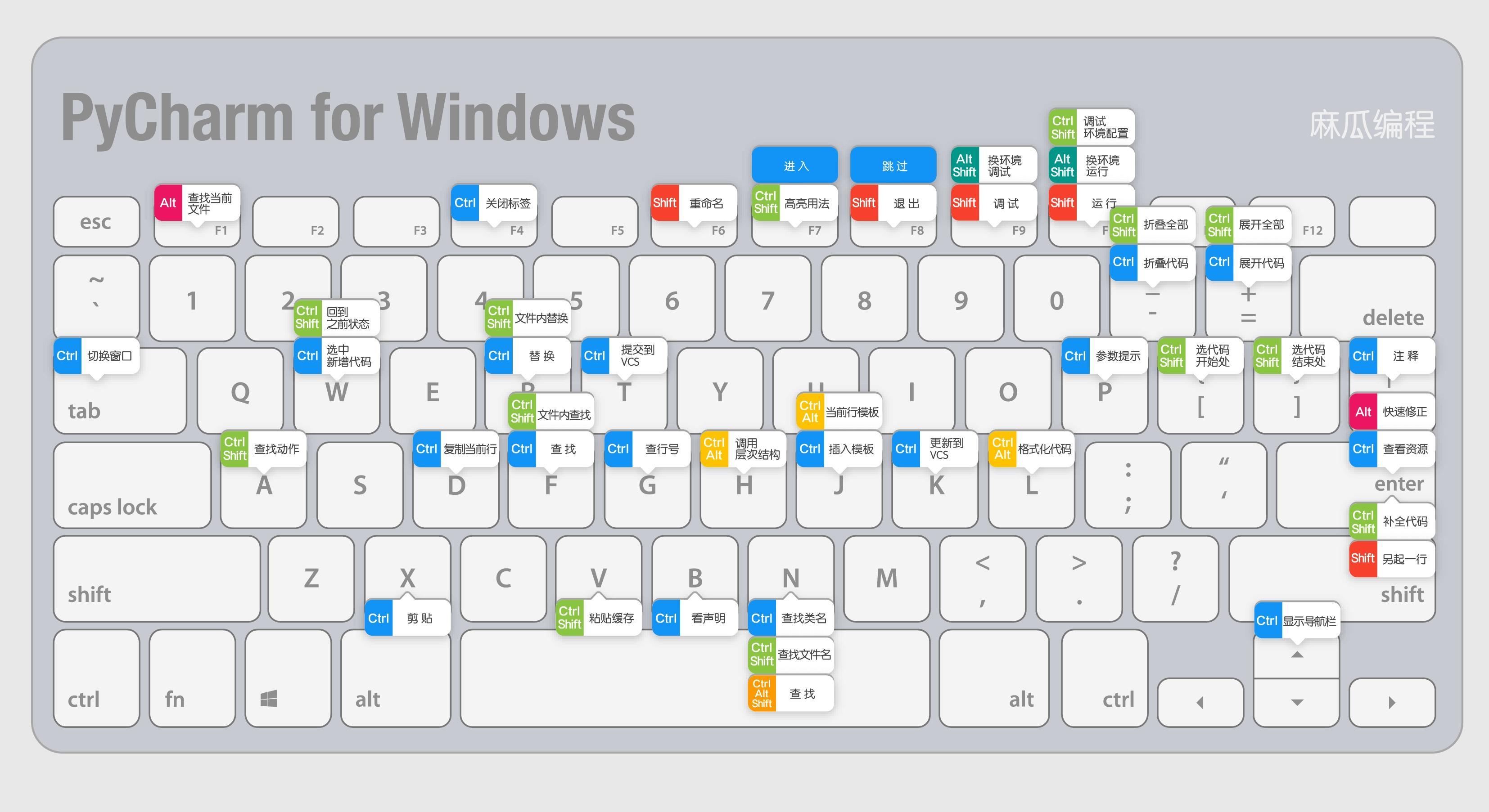
学习PyCharm快捷键其实非常简单,因为在PyCharm的每个菜单项名称后面,都已经列出了该功能的对应快捷键。所以我们只要查看自己最常使用的那几个菜单项,就可以了解。
CSDN文章:“PyCharm的常用快捷键”
知乎文章:“Python IDE PyCharm的快捷键大全”
“麻瓜编程”的知乎回答,内含视频课程中引用的PyCharm快捷键位图

